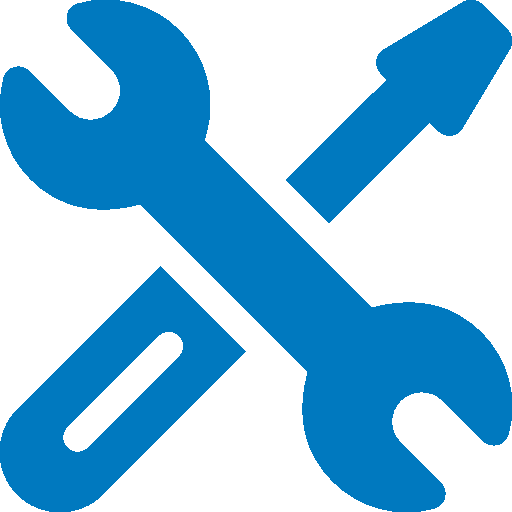Производитель позиционирует монитор BenQ PV270 в качестве инструмента для постобработки видео на любом из её этапов. В число основных преимуществ включены соответствие стандартам Rec.709, DCI-P3 и Adobe RGB, а также качество цветопередачи и возможность калибровки.

Дизайн утилитарный, однако при этом синяя гильотинная шторка кабельного фиксатора в разумной степени разбавляет черное-серое однообразие. Внешние панели блока экрана и кожухи подставки изготовлены из черного пластика с немаркой матовой поверхностью, а выпуклая фронтальная рамка - из темно-серого, почти черного пластика с такой же матовой поверхностью. Внешняя поверхность матрицы полуматовая (зеркальность отражения выражена), черная и относительно жесткая.
В правой нижней части фронтальной рамки расположены сенсорные кнопки управления и кнопка включения-выключения, обозначенные белыми подсвечивающимися вставками-точками и значком-индикатором состояния.

По центру рамки внизу плотно тонированное прозрачное окошко маскирует датчики освещенности и присутствия.

На верхней грани блока экрана по центру установлен датчик цвета и освещенности.

Разъем питания и большая часть интерфейсных разъемов доступны через окна в нижнем торце выступа сзади и ориентированы вниз. Рядом с разъемом питания — механический выключатель питания. Разъемы, подключаться к которым придется чаще, вынесены на левый торец блока экрана. Это выходные USB-порты концентратора и приемная прорезь картовода. Отходящие кабели можно пропустить через большое круглое отверстие в стойке, где они прижимаются подпружиненной шторкой. В нижнем углу на задней панели можно найти разъем для кенсингтонского замка.

Вентиляционные решетки находятся на трех скошенных гранях выступа сзади. Стойка имеет фиксированную высоту, но подпираемый пружиной механизм со стальным рельсовым шариковым подшипником обеспечивает вертикальное перемещение шарнира, на который крепится блок экрана. В итоге легким движением руки экран можно установить на нужную высоту. Верхний шарнир допускает немного наклонять блок экрана вперед от вертикального положения, больше — назад, и переворачивать экран в портретную ориентацию по часовой стрелке.

На шарнире в основании стойки блок экрана вместе со стойкой поворачивается вправо-влево. Несущие элементы стойки и основания подставки изготовлены из штампованной стали и отлиты из магний-алюминиевого сплава. Снизу на основание подставки наклеены резиновые площадки, благодаря чему монитор фиксируется на гладких поверхностях и не царапает их при перемещении. Конструкция подставки жесткая. Стоит монитор устойчиво, при этом П-образная форма основания подставки увеличивает эффективность использования площади рабочего стола не в ущерб устойчивости. При необходимости подставку можно отсоединить от блока экрана (или не подсоединять), выкрутить четыре винта, и ставшие доступными резьбовые отверстия (по углам квадрата со стороной 100 мм) использовать для крепления к VESA-совместимому кронштейну. Признаком ориентации на профессиональное использование является входящий в комплект козырек, уменьшающий влияние внешних источников света на изображение на экране монитор. Козырек собирается из пластиковых и металлических пластин с матовой черной поверхностью, при этом поверхности ориентированные внутрь оклеены черным бархатом. Щиток на верхней плоскости козырька можно сдвинуть вбок, это позволит разместить калибратор на экране без демонтажа козырька.
Коммутация


Монитор оснащен четырьмя цифровыми входами - DVI-D, HDMI и два DisplayPort в полноразмерной версии и миниатюрной. Нужный вход выбирается в меню (в быстром - одна из кнопок по умолчанию - или в основном).

Кроме того, при отсутствии сигнала на текущем входе вход непосредственно выбирается кнопками на мониторе.

Если на текущем входе пропадает сигнал, то монитор переходит в спящий режим, из которого выходит, при появлении сигнала или переходит в выключенное состояние через 10/20/30 мин., если активирована соответствующая функция. В монитор встроен концентратор USB (3.0) с одним входом и двумя выходами такой же версии. Встроенный картовод поддерживает все версии больших карт SD и Memory Stick.
Меню, локализация и управление
Если монитор выключен, но подключен к электрической сети и включен клавишей питания, то при прикосновении к сенсорной кнопке питания монитор включается, подсветка кнопок тоже включается и затем выключается через какое-то время. Индикатор состояния (он же значок на кнопке питания) неяркий, он продолжает светиться белым при работе, мигает в режиме ожидания и не горит, когда монитор выключен. В меню установок подсветку кнопок можно отключить. При первом прикосновении к кнопкам на экран выводится стартовое меню в виде шести значков точно над кнопками.

Первые четыре обозначают вызов коротких меню быстрого доступа к трем функциям; к каким - выбирает пользователь в меню установок.

Например, к регулировке контрастности:

Предпоследний значок — вызов основного меню, последний — выход из меню. Далее при навигации по меню над кнопками также выводятся иконки-подсказки по текущим функциям, при этом подсвечиваются только те кнопки, которые в данный момент задействованы. Все красиво и удобно.
При настройке изображения меню остается на экране, что немного мешает оценке вносимых изменений.

При желании можно выбрать тайм-аут автоматического выхода из меню и включить блокировку. Меню может автоматически переворачиваться при повороте блока экрана. Есть русская версия экранного меню. Кириллический шрифт меню более-менее ровный, надписи читаемые. Качество перевода на русский язык хорошее.

В коробке с монитором мы обнаружили краткое руководство в напечатанном на бумаге виде (русский язык есть), сведения о безопасности, список сервисных центров, а также CD-ROM с PDF-файлами (есть и инсталлятор Adobe Acrobat Reader) с полным руководством (версия на русском языке в наличии — перевод хороший), драйвер монитора (традиционные файлы INF и CAT и профиль цветокоррекции ICM), драйвер картовода для Windows 8-10 и дополнительное ПО: утилита Autokey, помогающая автоматической подстройке под параметры VGA-сигнала выводом подходящей тестовой таблицы (и не нужная в данном случае), а также Chroma Tune — быстрый выбор цветового пространства вручную или в зависимости от текущего приложения. С сайта производителя загружаются программы Color Display Clone и Palette Master. ПО Color Display Clone обеспечивает подстройку цветового баланса в зависимости от внешних условий, параметры которых или указываются пользователем, или определяются датчиком сверху на рамке монитора.

ПО Palette Master, которое кратко описано ниже. На русском сайте компании BenQ на странице этого монитора мы обнаружили русскую версию руководства и установщики этих двух программ и драйвер монитора.
В мониторе есть режим с автоматической регулировкой яркости в зависимости от уровня внешней освещенности (пункт Защита зрения). Также монитор может отслеживать присутствия субъекта перед монитором и переходить в ждущий режим через некоторый интервал отсутствия пользователя. В меню задается диапазон чувствительности датчика присутствия. Функция Умное напом. через заданный интервал и на заданное время выводит напоминание о том, что глазам нужно дать передохнуть. Есть и функция напоминания о необходимости выполнить повторную калибровку монитора.
Изображение
Настроек, влияющих на яркостный и цветовой баланс, много. Например, в случае необходимости изменить цветовую температуру ее можно выбрать из нескольких предустановленных значений или установить с шагом в 100 К или тонко отрегулировать с помощью ползунков интенсивности трех основных цветов. Также есть регулировки яркости, контрастности, резкости, гамма-коррекции, оттенка и насыщенности по шести цветам, а также уровня черного. Ряд предустановленных профилей предлагают некоторые сочетания значений настроек, при этом в зависимости от профиля те или иные настройки недоступны для изменения.

В двух пользовательских профилях можно менять все, в том числе и цветовой охват:

Два профиля отведены для хранения настроек, полученных при аппаратной калибровки с помощью комплектного ПО. Их в меню можно только выбрать, да и то, если они уже были созданы.
Основных режимов геометрической трансформации три: Весь — принудительное растягивание картинки на всю площадь экрана; Формат — увеличение до границ экрана с сохранением исходных пропорций, правда, в этом режиме исходные пропорции считаются по пикселям, поэтому в случае стандартных сигналов PAL и NTSC пропорции будут немного искажаться, и 1:1 — вывод один к одному по пикселям в центре экрана. Доступность режимов определяется типом видеосигнала.
Присутствует функция двойного изображения картинка-в-картинке PIP и картинка-рядом-с-картинкой PBP от разных источников. Настройки этой функции находятся в меню установок. Для окна с изображением от второго источника можно независимо от основного окна менять цветовой охват, гамма-коррекцию, цветовую температуру, контрастность и резкость. В случае PBP экран делится на две равные области с соотношением сторон 16:9 каждая (сверху и снизу черные полосы) и в каждой изображение принудительно растягивается на всю площадь области без сохранения пропорций (то есть в разрешении 1280 на 720 пикселей в каждом окне).

В режиме PIP для дополнительного окна можно выбрать один из трех размеров и перемещать его в вертикальном и горизонтальном направлениях.

Добиться вывода 1:1, то есть пиксель в пиксель, для дополнительного окна в режиме PIP у нас не получилось.
В случае DisplayPort и профессиональных видеокарт поддерживается вывод в режиме 10 бит на цвет, что подтверждается соответствующим тестом NEC.
Кинотеатральные режимы работы тестировались при подключении к Blu-ray-плееру Sony BDP-S300. Проверялась работа по HDMI. Монитор воспринимает сигналы 576i/p, 480i/p, 720p, 1080i и 1080p при 50 и 60 кадр/с. Есть реальная поддержка режима 1080p при 24 кадр/с (кадры выводятся с равной длительностью). В случае чересстрочных сигналов меняющиеся фрагменты изображения чаще всего просто выводятся по полям. Яркостная и цветовая четкость очень высокая и соответствует разрешению исходного сигнала. Интерполяция более низких разрешений к разрешению матрицы выполняется без значимых артефактов.
«Кристаллического» эффекта (микроскопической вариации яркости) как такового нет. Матовость поверхности матрицы, а также защитный козырек позволяет работать с комфортом в случае типичного варианта расположения монитора, пользователя и светильников в помещении.
Тестирование ЖК-матрицы
Микрофотографии матрицы
Фокусировка на поверхности экрана выявила хаотично расположенные микродефекты поверхности, отвечающие собственно за матовые свойства:

Зерно этих дефектов в несколько раз меньше размеров субпикселей, поэтому фокусировка на микродефектах и «перескок» фокуса по субпикселям при изменении угла зрения выражены слабо, из-за этого нет и «кристаллического» эффекта.
Несмотря на матовую поверхность, удалось разглядеть типичную для IPS структуру пикселей:

Оценка качества цветопередачи
Для оценки характера роста яркости на шкале серого мы измерили яркость 256 оттенков серого (от 0, 0, 0 до 255, 255, 255) при Гамма = 2,2. График ниже показывает прирост (не абсолютное значение!) яркости между соседними полутонами:

Рост прироста яркости равномерный и каждый следующий оттенок значимо ярче предыдущего, в том числе и в самой темной области:

Аппроксимация полученной гамма-кривой дала показатель 2,21, что близко к стандартному значению 2,2, при этом аппроксимирующая степенная функция почти не отклоняется от реальной гамма-кривой:

Для оценки качества цветопередачи использовали спектрофотометр i1Pro 2 и комплект программ Argyll CMS (1.5.0).
Цветовой охват зависит от выбранного профиля и/или от значения настройки Гамма цветов, если она доступна. Так при выборе профиля (или значения настройки) Adobe RGB охват практически равен охвату соответствующего стандарта:

Аналогично и в случае профиля/настройки sRGB:

В случае DCI-P3 есть несущественное расхождение для «зеленой» вершины:

При выборе варианта Rec. 2020 охват самый широкий, но, конечно, он меньше, чем по стандарту Rec. 2020 (они же BT.2020):

Ниже приведены спектры для белого поля (белая линия), наложенные на спектры красного, зеленого и синего полей (линии соответствующих цветов) в этом случае максимального охвата:

И для sRGB:

Судя по спектру - хорошо разделенные узким пики цветов, - в мониторе предположительно используется светодиодная подсветка типа RGB-LED, с синим, зеленым и красным излучателями. Хорошее разделение спектральных областей позволяет исходно получить широкий охват, который поджимается до границ соответствующего пространства увеличением перекрестного подмешивания чистых цветов.
Эта калибровка относится, по всей видимости, к предустановленному профилю Adobe RGB. Разумеется, нельзя ожидать, что калибровка, какой она ни была бы хороша, не может сохранятся на весь срок работы монитора, также не исключены какие-то специфические требования к цветопередаче, то есть монитор, особенно предназначенный для профессиональной работы с цветом, периодически нужно калибровать. Производитель в лице компании BenQ предлагает свой вариант в виде программы Palette Master, предназначенной для выполнения аппаратной калибровки монитора с использованием распространенных моделей калибраторов. Отметим, фактически это специальная усеченная версия программы i1Profiler от компании X-Rite.

Итогом работы этой программы является коррекция таблицы соответствий цветов в мониторе (LUT), привязанной к профилю Калибровка 1 или Калибровка 2. Посмотрим, что может получиться, сравним встроенный калиброванный на заводе профиль sRGB, результат работы программы Palette Master при выборе sRGB в качестве цели (графики Калибр.) и то, что получается при ручной правке цветового баланса настройками интенсивности основных цветов в самом мониторе (Корр.). Графики ниже показывают цветовую температуру на различных участках шкалы серого и отклонение от спектра абсолютно черного тела (параметр ΔE):

Самый близкий к черному диапазон можно не учитывать, так как в нем цветопередача не так важна, а погрешность измерения цветовых характеристик высокая. По цветовой температуре все протестированные профили хороши, так как она близка к стандартным 6500 К на всей имеющей значение части шкалы серого. В случае калиброванного на заводе профиля sRGB с ΔE тоже все неплохо, оно не выше 4 единиц. Вот аппаратная калибровка с помощью программы Palette Master с нашей точки зрения не совсем удалась, так как ΔE оказалось больше 4 на всей части шкалы серого. Ручная коррекция в данном случае победила, так как позволила получить минимальное значение ΔE при минимальных затратах времени и усилий.
Измерение равномерности черного и белого полей, яркости и энергопотребления
Измерения яркости проводились в 25 точках экрана, расположенных с шагом 1/6 от ширины и высоты экрана (границы экрана не включены). Контрастность вычислялась, как отношение яркости полей в измеряемых точках. Прилагаемый отчет о заводской калибровке каждого конкретного монитора (в отчете указан его серийный номер) свидетельствует, что на заводе выполняется выравнивание яркости и ΔE по полю. Включается этот режим отдельной настройкой в меню установок. Сначала приведем результаты, полученные без активации функции выравнивания:
| Параметр | Среднее | Отклонение от среднего, мин., % | Отклонение от среднего, макс., % |
| Яркость черного поля | 0,30 кд/м² | −15 | 48 |
| Яркость белого поля | 325 кд/м² | −6,1 | 5,5 |
| Контрастность | 1100:1 | −30 | 11 |
Равномерность белого очень хорошая, а черного, и как следствие, контрастности - немного хуже. Контрастность для данного типа матриц немного выше типичной. Фотография ниже дает представление о распределении яркости черного поля по площади экрана:

Только в одном месте по нижнему краю есть существенное повышение яркости черного поля. Если требования к равномерности черного поля высоки, то стоит проверить монитор при покупке и при необходимости выбрать экземпляр с лучшей равномерностью.
Включим режим с повышением равномерности белого и посмотрим, к чему это приведет:
| Параметр | Среднее | Отклонение от среднего, мин., % | Отклонение от среднего, макс., % |
| Яркость черного поля | 0,29 кд/м² | −16 | 60 |
| Яркость белого поля | 192 кд/м² | −2,9 | 5,0 |
| Контрастность | 670:1 | −38 | 16 |
На поведении черного включение этой функции сказалось мало (некие отличия могут быть связаны с несовпадениями точек измерения), что естественно, равномерность белого несколько возросла, но и сильно уменьшилась яркость белого и контрастность. Выбор за пользователем, хотя, с нашей точки зрения, особого смысла в этой функции нет, белое поле и так достаточно равномерное по яркости и цветовому тону.
Яркость белого поля в центре экрана и потребляемая от сети мощность (остальные настройки установлены на значения, обеспечивающие максимальную яркость изображения):
| Настройка Яркость, %% | Яркость, кд/м² | Потребление электроэнергии, Вт |
| 100 | 328 | 48,2 |
| 50 | 217 | 33,9 |
| 0 | 16 | 14,3 |
В режиме ожидания монитор потребляет 0,3 Вт, а в выключенном состоянии — 0,2 Вт, механический выключатель на задней панели полностью отключает монитор от сети.
При уменьшении параметра Яркость меняется только яркость подсветки, т. е. без ущерба для качества изображения (сохраняется контрастность и количество различимых градаций) яркость монитора можно менять в очень широких пределах, что позволяет с комфортом работать и, например, смотреть фильмы как в освещенном, так и в очень темном помещении.
На любом уровне яркости мало-мальски значимая модуляция подсветки отсутствует, значит мерцания экрана нет.
Нагрев монитора можно оценить по приведенным снимкам с ИК-камеры, полученным после долговременной работы монитора на максимальной яркости в помещении с температурой примерно 24 °С:
Нагрев спереди:

Нагрев задней панели:

Задняя панель греется несильно — максимум 38 °С на верхней вентиляционной решетке и у верхнего края матрицы, видимо, там находится светодиодная линейка подсветки экрана.
Определение времени отклика и задержки вывода
Время отклика зависит от значения настройки AMA, которая управляет разгоном матрицы. Ступени регулировки две — включено и выключено. График ниже показывает, как меняется время включения и выключения при переходе черный-белый-черный (столбики вкл. и выкл.), а также среднее суммарное время для переходов между полутонами (столбики GTG):

Так выглядят графики зависимости яркости (вертикальная ось) от времени (горизонтальная ось) для перехода между оттенками 40% и 60% при различных значениях AMA:

Если это требуется, то AMA можно оставлять включенной, так как какой-то разгон есть, но и артефакты не очень заметны.
Мы определяли полную задержку вывода от переключения страниц видеобуфера до начала вывода изображения на экран. При этом в итоговое значение не включалась неизвестная фиксированная величина задержки от запроса на переключение страниц видеобуфера до запуска АЦП с внешним фотодатчиком, установленным в центре экрана монитора, а также некая постоянная/переменная задержка, обусловленная тем, что ОС Windows не является системой реального времени с нормированными задержками и особенностями работы видеокарты, ее драйвера и Microsoft DirectX. То есть получаемая величина задержки привязана к конкретной программно-аппаратной конфигурации. В итоге задержка вывода изображения составила порядка 40 мс при подключении по DisplayPort в максимальном разрешении и 60 Гц кадровой частоты. Такая задержка может быть будет чувствоваться в очень динамичных играх, но не при работе за компьютером.
Измерение углов обзора
Чтобы выяснить, как меняется яркость экрана при отклонении от перпендикуляра к экрану, мы провели серию измерений яркости черного, белого и оттенков серого в центре экрана в широком диапазоне углов, отклоняя ось датчика в вертикальном, горизонтальном и диагональном (из угла в угол) направлениях.


Уменьшение яркости на 50% от максимального значения:
| Направление | Угол, градусы |
| Вертикальное | −34/34 |
| Горизонтальное | −46/43 |
| Диагональное | −41/40 |
Отметим плавное уменьшение яркости при отклонении от перпендикуляра к экрану в горизонтальном направлении, при этом графики не пересекаются во всем диапазоне измеряемых углов. Быстрее падает яркость при отклонении в вертикальном направлении. При отклонении в диагональном направлении поведение яркости оттенков имеет промежуточный характер между вертикальным и горизонтальным направлениями, за исключением яркости черного поля, которая начинает резко возрастать уже при 20-30° отклонения от перпендикуляра к экрану. Если сидеть от экрана на расстоянии 50-60 см, то черное поле по углам будет заметно светлее и с легким цветовым оттенком. Контрастность в диапазоне углов ±82° приближается к отметке 10:1 только при отклонении по диагонали, и при отклонении к одному углу (из двух протестированных) опускается ниже после отметки 71°.
Для количественной характеристики изменения цветопередачи мы провели колориметрические измерения для белого, серого (127, 127, 127), красного, зеленого и синего, а также светло-красного, светло-зеленого и светло-синего полей во весь экран с использованием установки, подобной той, что применялась в предыдущем тесте. Измерения проводились в диапазоне углов от 0° (датчик направлен перпендикулярно к экрану) до 80° с шагом в 5°. Полученные значения интенсивностей были пересчитаны в ΔE относительно замера каждого поля при перпендикулярном положении датчика относительно экрана. Результаты представлены ниже:

В качестве реперной точки можно выбрать отклонение в 45°, что может быть актуальным в случае, например, если изображение на экране рассматривают два человека одновременно. Критерием сохранения правильности цветов можно считать значение ΔE меньше 3.
Из графиков следует, что значительного сдвига большинства оттенков нет при отклонении в любом направлении, и только синий и светло-синий цвета сильно меняются в случае диагонального отклонения, а светло-синий и при отклонении по горизонтали.
Выводы
Мы считаем, что монитор BenQ PV270 отвечает своему позиционированию в качестве инструмента для постобработки видео на любом из её этапов. Высокое разрешение и физические размеры экрана позволяют с комфортом редактировать видео Full HD, при этом точное визуальное соответствие обеспечат соответствие стандартам sRGB, DCI-P3 и Adobe RGB, поддержка 10-битного режима отображения, возможность выполнения аппаратной калибровки и расширенный набор настроек, позволяющий аккуратно подстраивать яркостный и цветовой баланс. Отметим, что в целом монитор можно считать универсальным, пригодным, как для профессиональной работы с графикой и видео, так и для выполнения типичной офисной работы, для просмотра кино и для игр.
Достоинства:
- Отличная цветопередача
- Поддержка 10-битного представления цвета
- Защитный козырек
- ПО в комплекте для выполнения аппаратной калибровки
- Режим с улучшенной равномерностью по площади экрана
- Практичный и эргономичный дизайн
- Удобная регулируемая подставка с компактным основанием
- Четыре видеовхода
- Функции «картинка-в-картинке» и «картинка-рядом-с-картинкой» с независимой регулировкой изображения
- Функция автоматической подстройки цветового баланса под условия внешней освещенности
- Очень широкий диапазон яркости
- В режиме 1080p при 24 кадр/с кадры выводятся с равной длительностью
- Двухпортовый концентратор USB (3.0) и картовод SD/MS
- Регулируемый разгон матрицы
- Переход в спящий режим по датчику присутствия
- Отсутствие мерцания подсветки
- Подстройка яркости по датчику освещенности
- Функция напоминания об отдыхе
- VESA-площадка 100 на 100 мм
- Русифицированное меню
Недостатки:
- При покупке стоит обратить внимание на равномерность черного поля.